Anaconda er en åpen kildekodeplattform for dataforskere som arbeider med programmeringsspråk for python eller R. Det fungerer både som pakkeforvalter og miljøansvarlig, og du kan opprette virtuelle miljøer og installere pakker veldig enkelt ved hjelp av det.
Introduksjon
Anaconda er en av de beste open source-distribusjonene for python- og R-programmerere for å jobbe med datavitenskap, AI, vitenskapelig databehandling og mange flere spennende oppgaver. Den har en innebygd pakkebehandling som heter conda, som kan brukes av oss til å installere pakker enkelt. Den har en samling på over 7.500+ open source-pakker, som inkluderer alt vi trenger for datavitenskap.
I dag brukes denne programvaren av mange dataforskere, IT-fagpersoner og bedriftsledere som jobber for å utvikle fremtiden for datavitenskap og AI. Anaconda inkluderer leilighet kommandolinjeverktøy og også et skrivebordet grafisk brukergrensesnitt kalt Anaconda Navigator, derfor er det nyttig for kommandolinjeelskere og GUI-brukere godt. La oss se noen av de beste funksjonene i Anaconda, som gjør det populært i samfunnet, og også hvordan du installerer det og hvordan det kan brukes til å installere pakker.
Funksjoner av Anaconda
Anaconda kommer med mange gode funksjoner.
- Ved installasjon av Anaconda installeres mer enn 250 nyttige pakker automatisk med den. Så du vil få de viktige pakkene forhåndsinstallert, og du trenger ikke å installere dem manuelt.
- Flere ekstra open source-pakker (inkludert R) kan installeres individuelt fra Anaconda-depotet med kommandoen. Det er også tusenvis av andre pakker tilgjengelig på Anaconda Cloud.
- Du kan laste ned andre pakker som ikke er tilgjengelige på conda, men som er tilgjengelige på PyPI-depotet ved hjelp av
pip installkommando. Pip leveres forhåndsinstallert med Anaconda, slik at du ikke trenger å installere den manuelt. Pip-pakker har mange funksjoner i conda-pakker, og i noen tilfeller kan de samarbeide. Du bør imidlertid bruke condapakkene hvis de er tilgjengelige i stedet for å bruke pip. - Du kan også lage dine tilpassede pakker ved hjelp av kommandoen. Du kan deretter dele den ved å laste dem opp til Anaconda Cloud, PyPI eller andre arkiver, slik at andre brukere kan installere pakken og bruke den.
- Anaconda kommer også med sitt eget versjonskontrollsystem, så hvis du vil jobbe med forskjellige versjoner av python, kan du gjøre det ved hjelp av enkle kommandoer.
Nå som vi vet hva Anaconda er og dets funksjoner, la oss prøve å forstå hvordan vi kan installere Anaconda og sette opp et miljø for å jobbe med vårt favoritt Linux-operativsystem.
Installasjon og konfigurasjon
Anaconda er programvare med åpen kildekode, og det er også enkelt å installere i alle Linux-distroer. For å installere Anaconda, må du utføre følgende trinn.
Trinn 1: Oppdatering av Local Package Manager
For å starte installasjonsprosessen av Anaconda på Linux. Oppdater først din lokale pakkeleder. Åpne terminalvinduet og skriv inn følgende kommando.
sudo apt-get oppdateringDette vil oppdatere din lokale pakkeleder. Utgangen av kommandoen ovenfor vil være omtrent som i bildet nedenfor.
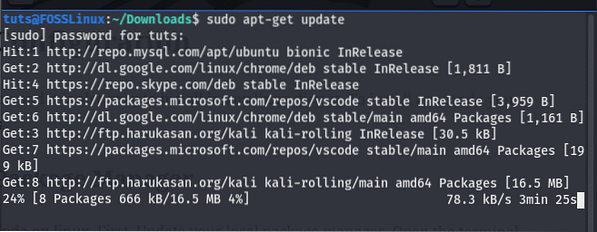
Trinn 2: Laste ned den nyeste versjonen av Anaconda
Den siste stabile versjonen av Anaconda er versjon 2020.07, fra og med da denne artikkelen ble skrevet. Før du går videre, gå til nedlastingssiden og se en nyere versjon tilgjengelig for nedlasting.
Last ned installasjonsskriptet ved hjelp av kommandolinjen ved å skrive følgende kommando. Hvis du ikke vet hvordan du laster ned filer ved hjelp av kommandolinjen, kan du se vår fulle guide for nedlasting av filer ved hjelp av kommandolinjen for å lære.
sudo wget -P / anaconda https: // repo.anakonda.com / arkiv / Anaconda3-2020.07-Linux-x86_64.shHvis alt er i orden, bør nedlastingen starte, som du kan se på bildet nedenfor. Etter ferdigstillelse, bør du ha installasjonsskriptet til Anaconda i en mappe som heter Anaconda i din nåværende arbeidskatalog.
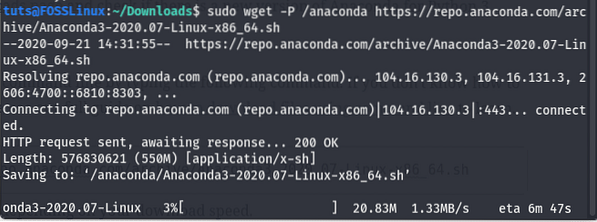
Trinn 3: Bekreft sjekksummen
Dette trinnet er valgfritt, men anbefales. En sjekksum er et sikkerhetsverktøy som brukes til å verifisere ektheten og integriteten til det nedlastede skriptet. Vi kan bruke sha256sum kommando for å vise skriptsummen. Skriv inn følgende kommando i terminalen.
sha256sum anaconda / Anaconda3-2020.07-Linux-x86_64.shDenne kommandoen sender ut en SHA-256-hash, som vist på bildet nedenfor.

Vi må sammenligne det med hashen gitt på anaconda-nettstedet for installatøren vår. Hvis hasjen ikke er lik, kan filen bli skadet eller endret av noen, så av sikkerhetsmessige grunner må vi alltid sjekke hashen til den nedlastede filen, spesielt når innsatsen er høy.
Trinn 4: Kjør skriptet for å starte installasjonen
Til nå har vi lastet ned installasjonsfilen til Anaconda og også sjekket sikkerheten. La oss kjøre installasjonsfilen og installere Anaconda. For å kjøre installasjonsprogrammet, skriv inn følgende kommando i terminalen.
bash / anaconda / Anaconda3-2020.07-Linux-x86_64.sh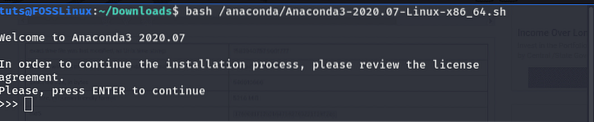
Trykk på Enter for å fortsette å bla nedover for å lese lisensavtalen, og godkjenn deretter lisensvilkårene.
Godtar du lisensvilkårene? [ja | nei]Hvis du ikke har problemer med lisensvilkårene, skriv deretter inn ja å godkjenne lisensen. Deretter vil den be deg om å velge stedet der Anaconda skal installeres i systemet ditt.
Anaconda3 vil nå bli installert på dette stedet: / tuts / anaconda3 - Trykk ENTER for å bekrefte plasseringen - Trykk CTRL-C for å avbryte installasjonen - Eller angi en annen plassering nedenforHvis du er fornøyd med standardplasseringen, trykker du på Enter-tasten, ellers kan du også angi en annen bane. Nå vil Anaconda installeres i systemet ditt; dette kan ta litt tid. Etter at installasjonen er fullført, vil den spørre deg om du skal kjøre conda init eller ikke.

Type ja for å legge til conda-kommandolinjeverktøyet i systemstien. Åpne nå en ny terminal og skriv inn følgende kommando for å verifisere om installasjonen er vellykket.
conda - versjonHvis kommandoen er utført vellykket og returnerer versjonen av conda som utdata, har du installert og satt opp conda-banen med hell i systemet ditt. Nå kan du begynne å bruke den til å installere python-biblioteker.
Installere Python Libraries på Anaconda
Anaconda kommer med sin pakkeleder som heter conda, som kan installere et bredt utvalg av pakker. Du kan installere hvilken som helst av de 7500+ pakkene som er tilstede på anaconda-pakken. Du kan også installere tusenvis av andre pakker som er tilgjengelige i anaconda-skyen. Hvis du ikke finner noen pakker i conda repository, kan du prøve å bruke pip installere pakkenavn å installere den pakken ved hjelp av pip pakket manager, men det er god praksis hvis du installerer pakkene ved hjelp av conda package manager.
Slik installerer du python-biblioteker ved hjelp av conda-pakkebehandling. For å installere en pakke med conda, må du skrive kommandoen etter syntaksen nedenfor.
conda installere pakkenavnHer pakkenavn er pakken du vil installere. Du kan også spesifisere versjonen av en pakke ved å bruke følgende syntaks.
conda installere pakke-navn = pakkeversjonHer må du sette versjonen av pakken du vil installere i stedet for eller pakkeversjon.
For å se en praktisk demo, la oss installere numpy versjon 1.19.1 pakke med konda. Du må skrive følgende kommando i terminalen.
conda install numpy = 1.19.1Dette vil installere nummen versjon 1.19.1 i systemet ditt.
Vi kan også installere flere pakker ved å gi dem som argumenter for kommandoen conda install. Bare kjør følgende kommando for illustrasjon.
conda installere numpy opencv
Dette installerer både nummen og OpenCV i systemet ditt.
Oppdaterer en Anaconda-pakke
Vi kan også enkelt oppdatere en pakke ved hjelp av Anaconda. Vi må bruke oppdateringskommandoen med conda for å oppdatere en pakke under syntaksen for å oppdatere en anacondapakke.
conda oppdatering bedøvet Denne kommandoen vil oppdatere den numpe pakken som vi har installert tidligere.
Fjerne en Anaconda-pakke
Å fjerne en anacondapakke er like enkelt som å oppdatere eller installere den. Vi må bruke leiligheten med avinstalleringsparameteren for å avinstallere en pakke; du må følge syntaksen nedenfor.
conda avinstallere numpyListe opp alle pakkene som er tilstede i Anaconda
Vi har lært hvordan vi installerer pakker i Anaconda, men det er mange ganger vi må vite hvilke pakker som er installert i systemet vårt. Vi kan gjøre dette ved å skrive følgende kommando.
conda listeDette vil liste opp alle tilgjengelige pakker i dagens miljø. Du ser kanskje utdataene som på bildet nedenfor.
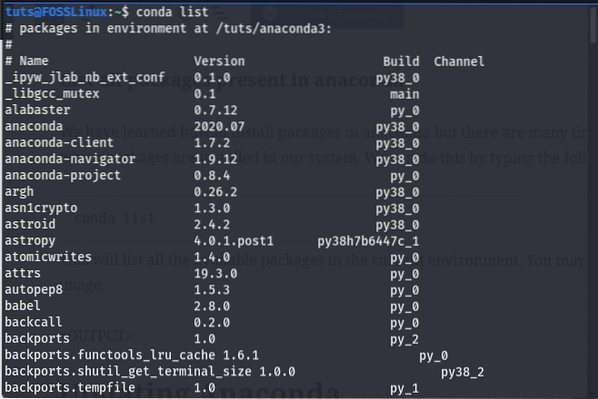
Oppdaterer Anaconda
Oppdatering av Anaconda er en pen og enkel oppgave; skriv inn følgende kommando i terminalen og all jobben du har gjort.
conda-oppdatering - altVed å skrive kommandoen ovenfor kan vi enkelt oppdatere Anaconda og pakkene. Det er en god praksis å oppdatere Anaconda regelmessig.
Avinstallerer Anaconda
Det er mange ganger når du kanskje trenger å fjerne anaconda-programvaren fra systemet ditt; det er to måter å fjerne Anaconda fra systemet ditt.
Type A
Du kan avinstallere Anaconda fra systemet ditt ved bare å fjerne installasjonskatalogen og alle andre filer som er opprettet under installasjonen. Bare skriv inn følgende kommando i installasjonskatalogen.
rm -rf ~ / anaconda3 ~ /.kondark ~ /.leilighet ~ /.kontinuumDette vil fjerne alle anacondafiler og -pakker. Etter at du har utført denne kommandoen, må du også fjerne anaconda-banen fra ~ /.bashrc fil.
Type B
Du kan også avinstallere Anaconda ved å bruke anaconda-clean-pakken som er tilgjengelig i anaconda-skyen. Du må installere anaconda-clean ved hjelp av kommandoen.
conda installere anaconda-cleanSkriv deretter inn kommandoen anaconda-clean i terminalen, og Anaconda vil bli fjernet fra systemet ditt.
Konklusjon
I denne opplæringen har vi lært hvordan du installerer Anaconda på Linux og bruker Anaconda til å installere, oppdatere og fjerne pakker. Anaconda er et gunstig verktøy for datavitenskap. Det kan også være lurt å se vår trinnvise guide for å jobbe med SQLite i Python, et nyttig verktøy for datavitenskap.
 Phenquestions
Phenquestions


